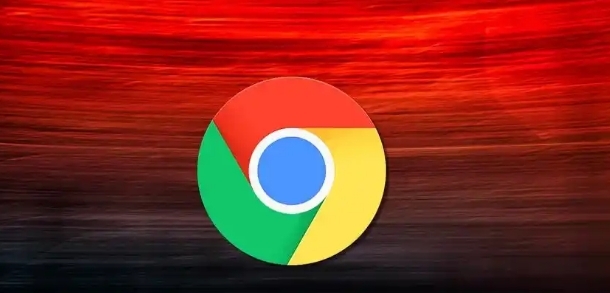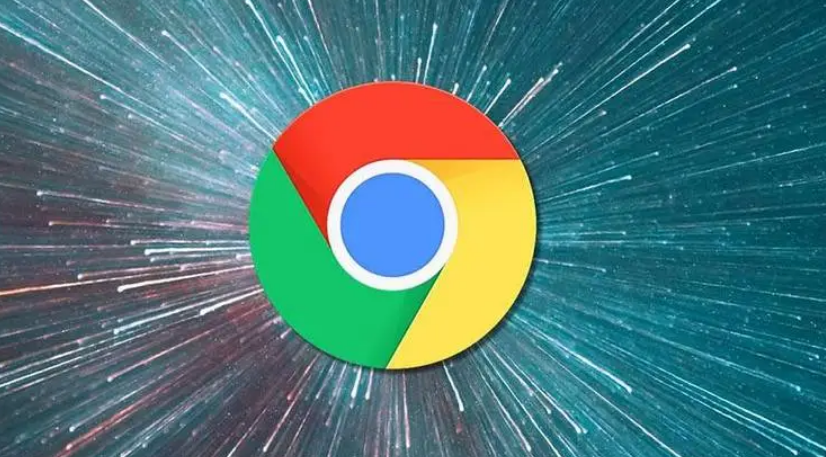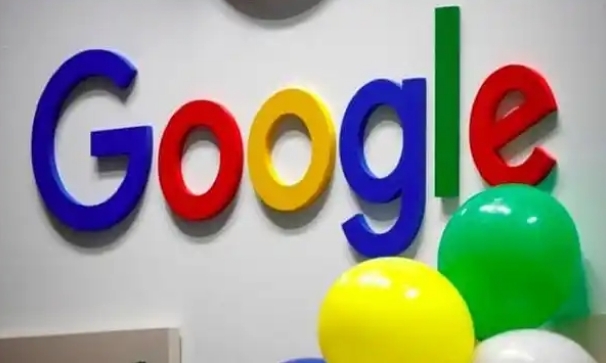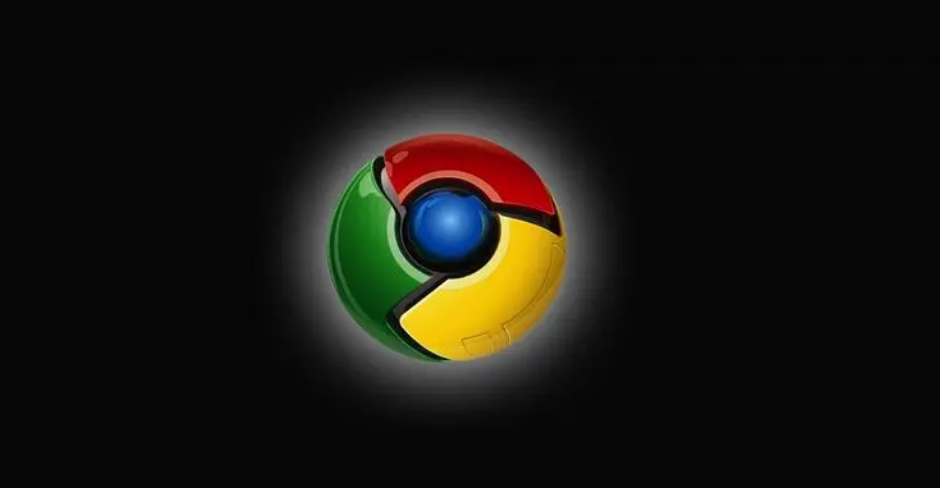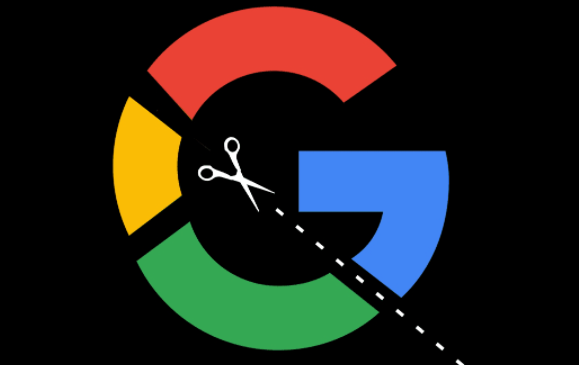教程详情

在当今的浏览器扩展开发中,实现与服务器的通信是一项常见且关键的功能。对于使用Chrome浏览器的用户来说,掌握如何在Chrome扩展中进行与服务器的通信,能够极大地拓展扩展的功能和应用场景。本文将详细介绍在Chrome扩展中与服务器进行通信的具体方法及相关要点。
一、基础准备
在开始编写与服务器通信的代码之前,我们需要先确保一些基础环境的准备。首先,要安装并配置好Chrome浏览器以及相应的开发工具。同时,需要熟悉基本的JavaScript编程知识,因为Chrome扩展主要是基于HTML、CSS和JavaScript开发的。
二、创建简单的Chrome扩展项目
1. 创建项目文件夹
首先,在本地计算机上创建一个用于存放Chrome扩展项目的文件夹。例如,可以在桌面或者其他合适的位置创建一个名为“chrome_extension_communication”的文件夹。
2. 创建基本文件结构
在这个文件夹中,创建以下几个文件:
- `manifest.json`:这是Chrome扩展的配置文件,用于描述扩展的基本信息,如名称、版本、权限等。
- `background.js`:作为扩展的后台脚本文件,负责处理与服务器的通信逻辑。
- `popup.`:用于创建扩展的弹出窗口界面(可选)。
3. 配置`manifest.json`文件
打开`manifest.json`文件,添加以下基本内容:
json
{
"name": "Chrome Extension Communication Example",
"version": "1.0",
"description": "An example of Chrome extension communication with server.",
"manifest_version": 3,
"background": {
"service_worker": "background.js"
},
"permissions": [
"activeTab",
"scripting"
]
}
上述代码中,`name`字段定义了扩展的名称,`version`字段表示扩展的版本号,`description`字段对扩展进行了简单描述,`manifest_version`指定了manifest文件的版本,`background`字段指定了后台脚本文件为`background.js`,`permissions`字段声明了扩展所需的权限。
三、编写后台脚本实现与服务器通信
1. 在`background.js`文件中,编写与服务器通信的代码。这里我们以发送一个简单的GET请求到指定的服务器为例:
javascript
function sendRequest() {
fetch('https://example.com/api')
.then(response => response.json())
.then(data => {
console.log('Server response:', data);
})
.catch(error => {
console.error('Error:', error);
});
}
sendRequest();
上述代码中,`fetch`函数用于发送HTTP请求。我们向`https://example.com/api`这个URL发送了一个GET请求,然后通过链式调用`.then()`方法来处理服务器返回的响应数据。如果请求成功,响应数据将被解析为JSON格式并打印到控制台;如果请求失败,将在控制台输出错误信息。
四、测试Chrome扩展
1. 加载扩展程序
在Chrome浏览器中,点击右上角的三个点,选择“更多工具” - “扩展程序”。在打开的扩展程序页面中,点击“打开开发者模式”按钮。然后点击“加载已解压的扩展程序”按钮,选择之前创建的项目文件夹,即可将我们的Chrome扩展加载到浏览器中。
2. 查看控制台输出
加载完成后,打开浏览器的开发者工具(可以通过按F12或者右键选择“检查”打开),切换到“控制台”选项卡。此时,应该能够看到后台脚本发送请求后的输出信息,表明与服务器的通信已经成功建立。
五、注意事项
1. 权限管理
在与服务器进行通信时,需要注意合理设置扩展的权限。不同的操作可能需要不同的权限,过多的权限可能会导致安全问题或者用户隐私泄露。因此,在`manifest.json`文件中,只声明必要的权限。
2. 跨域问题
如果服务器和Chrome扩展不在同一个域名下,可能会遇到跨域问题。为了解决跨域问题,服务器端需要在响应头中添加适当的CORS(跨域资源共享)设置,允许来自Chrome扩展的请求访问。
3. 错误处理
在实际开发中,网络请求可能会出现各种错误情况,如网络连接中断、服务器故障等。因此,需要在代码中添加完善的错误处理机制,以提高扩展的稳定性和用户体验。
通过以上步骤,我们就完成了一个基本的Chrome扩展与服务器通信的示例。当然,实际应用中可能会根据具体的需求进行更多的功能扩展和优化。希望本文能够帮助到你在Chrome扩展开发中实现与服务器的有效通信。